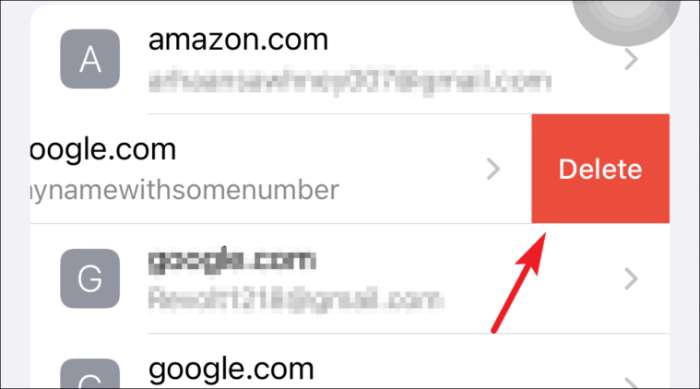Voleu veure i editar les contrasenyes desades al vostre iPhone? O voleu començar a utilitzar el clauer d'iCloud? Llegiu-lo per obtenir resposta a totes les vostres preguntes!
Les contrasenyes han estat a les nostres vides des de l'existència dels ordinadors digitals. A mesura que aquests ordinadors van començar a evolucionar i amb la creació d'Internet, les nostres contrasenyes havien de ser més complexes i sempre úniques per protegir la nostra informació de l'ús indegut.
El servei Keychain d'Apple ha estat aquí durant molts anys i ha demostrat ser molt útil pel que fa a la comoditat de l'usuari suggerint contrasenyes fortes, desant-les per a un ús futur i també sincronitzant-les amb tots els vostres dispositius Apple per oferir una experiència perfecta.
Tot i que sempre és agradable utilitzar el servei de clauers d'Apple i mai aixecar un dit per escriure la contrasenya. Tanmateix, només és qüestió de quan haureu de canviar la vostra contrasenya per iniciar sessió per aconseguir una millor seguretat de la vostra informació.
Per tant, és imprescindible que aprenguis a veure i editar les teves contrasenyes desades al clauer iCloud dels teus dispositius Apple. Per a tots els no iniciats, primer coneixem una mica més sobre el clauer d'iCloud.
Què és iCloud Keychain i per què utilitzar-lo?
El clauer iCloud està dissenyat per a persones que utilitzen diversos dispositius Apple i funciona per a tots ells. Bàsicament, iCloud Keychain desa i omple automàticament les vostres credencials per a aplicacions de tercers, credencials de Safari, detalls de la targeta de crèdit i fins i tot contrasenyes de Wi-Fi.
Com que molts de nosaltres ja estem utilitzant un gestor de contrasenyes per fer un seguiment i generar contrasenyes més fortes, utilitzar iCloud té molt de sentit, ja que no hi ha cap comparació amb la seguretat proporcionada per Apple per a les vostres credencials emmagatzemades.
A més, iCloud Keychain s'assegura que totes les vostres credencials s'actualitzen a tots els dispositius aprovats que estiguin vinculats al vostre ID d'Apple. Això us estalviarà moltes molèsties per actualitzar-los manualment a tots els dispositius. L'inconvenient és que només funciona en dispositius Apple. Tanmateix, Apple té previst fer-lo interoperable en diverses plataformes en un futur proper.
Amb la introducció d'iOS 15, Apple també ha introduït un autenticador integrat amb iCloud Keychain per a llocs web i comptes que admeten l'autenticació de dos factors. Eliminarà completament la necessitat d'utilitzar un autenticador de tercers per iniciar sessió als vostres comptes.
Abans de saltar a editar o veure les contrasenyes desades a l'iCloud Keychain, anem a saber com habilitar l'iCloud Keychain.
Com habilitar el clauer iCloud a l'iPhone
Primer, inicieu l'aplicació Configuració des de la pantalla d'inici del vostre iPhone.
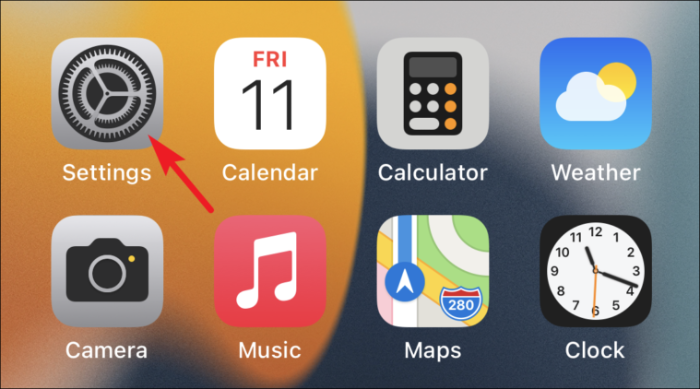
A continuació, toqueu la vostra targeta d'identificació d'Apple a la part superior de l'aplicació Configuració.
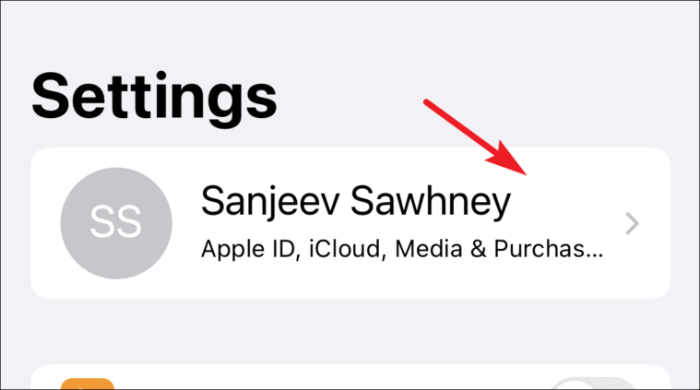
Després d'això, toqueu l'opció iCloud de la llista disponible.
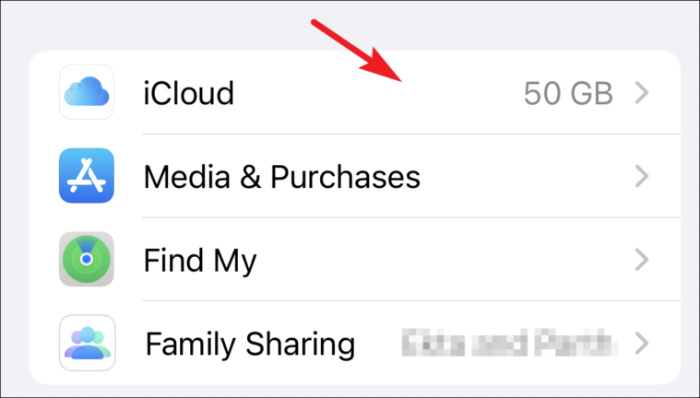
A continuació, toqueu l'opció "Clauer" present a la configuració d'iCloud.
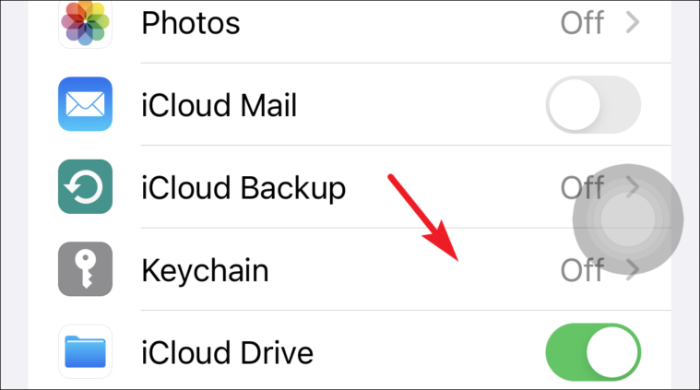
Finalment, canvieu l'interruptor a la posició "Activat" abans de l'opció Clauer d'iCloud.
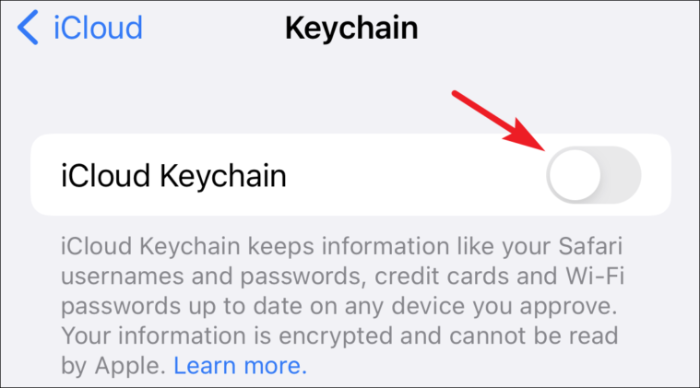
Visualitza i edita les contrasenyes desades a l'iPhone
Actualitzar les contrasenyes amb regularitat és un bon hàbit, i cada vegada que canvieu la contrasenya d'un lloc web o d'un compte afegit al vostre clauer des del vostre dispositiu Apple, us permetrà actualitzar automàticament la contrasenya. Tanmateix, haureu d'actualitzar-lo manualment si l'heu canviat en qualsevol altre dispositiu.
Per fer-ho, primer inicieu l'aplicació Configuració des de la pantalla d'inici del vostre iPhone.
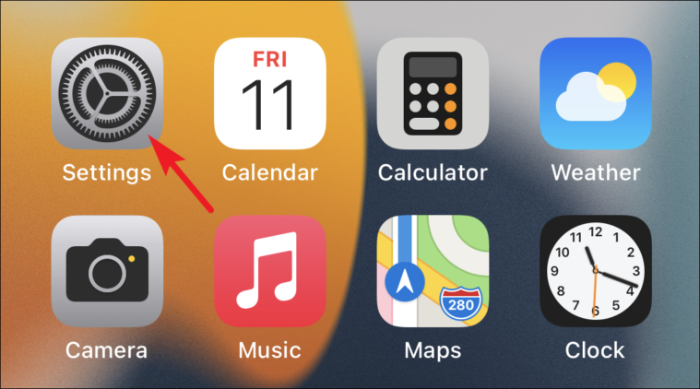
A continuació, desplaceu-vos cap avall i toqueu l'opció "Contrasenyes" de la llista disponible.
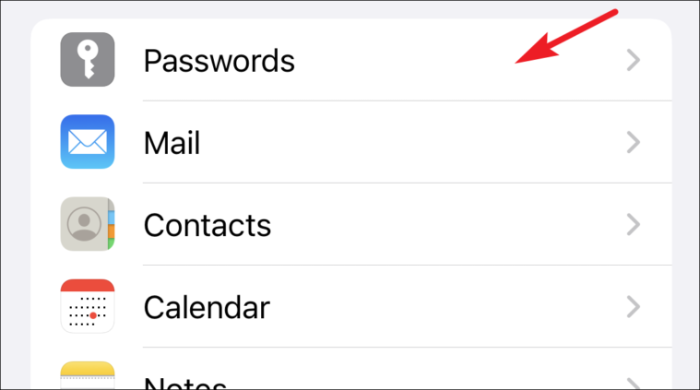
(A la pantalla següent, podreu veure la llista de totes les aplicacions i llocs web desats amb Keychain)
Ara, toqueu el nom del lloc web que necessiteu per editar la contrasenya de la llista d'opcions disponibles.
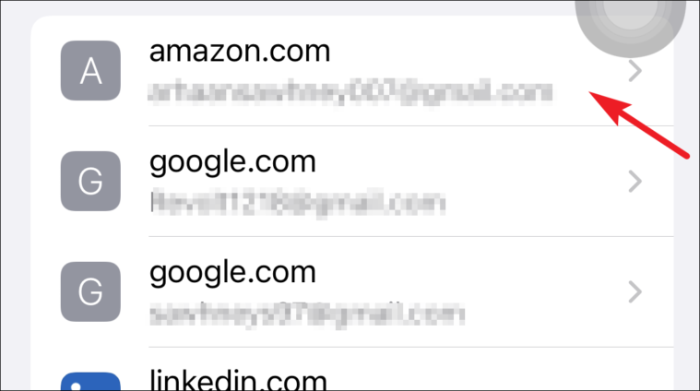
A continuació, toqueu l'opció "Edita" a l'extrem superior dret de la pantalla.
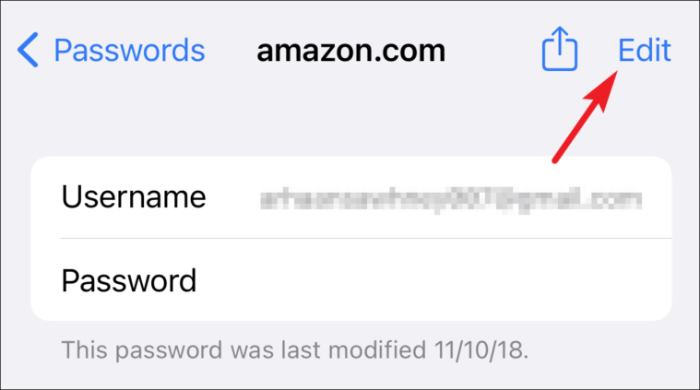
Després d'això, toqueu el camp "Contrasenya" i feu canvis a la vostra contrasenya existent.
Nota: Per motius de privadesa, Apple no mostra camps de contrasenya a les captures de pantalla. Així, veureu tots els camps de contrasenya en blanc allà on estiguin.
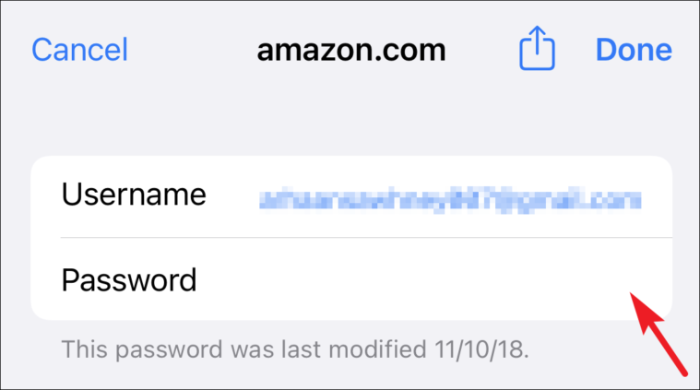
A continuació, premeu l'opció "Fet" de l'extrem superior dret de la pantalla per confirmar els canvis.
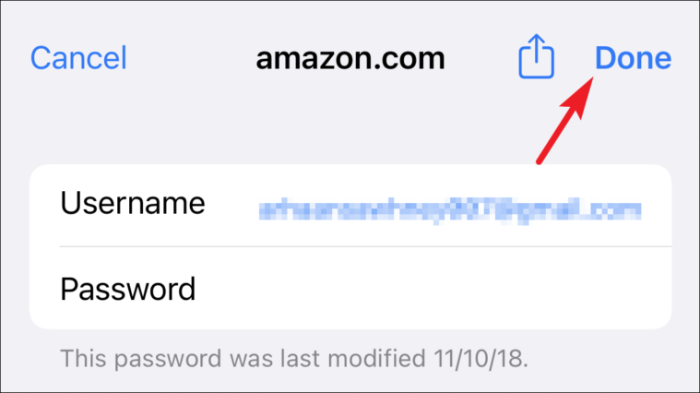
Alternativament, toqueu l'opció "Canvia la contrasenya al lloc web" si encara no heu canviat la contrasenya, però voleu fer-ho. (Aquesta acció us portarà al lloc web de tercers esmentat al camp "Lloc web".)
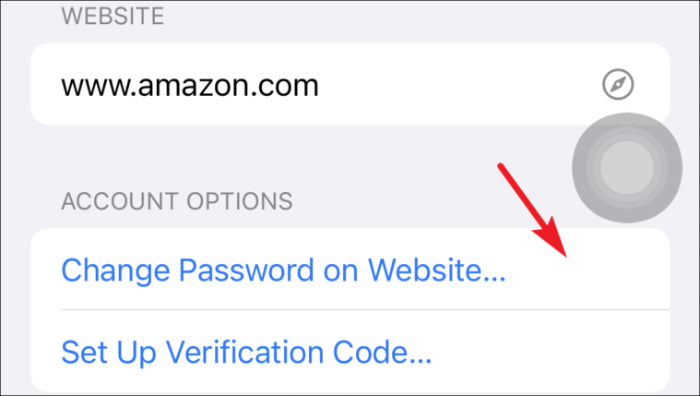
Gestioneu les contrasenyes desades a l'iCloud Keychain a l'iPhone
Hi pot haver moments en què necessiteu afegir credencials per a qualsevol compte o eliminar algunes de les credencials no utilitzades. Tanmateix, és possible que ho necessiteu poques vegades, però saber com fer-ho és crucial.
Afegir nom d'usuari i contrasenya per a un lloc web
Primer inicieu l'aplicació Configuració des de la pantalla d'inici del vostre iPhone.
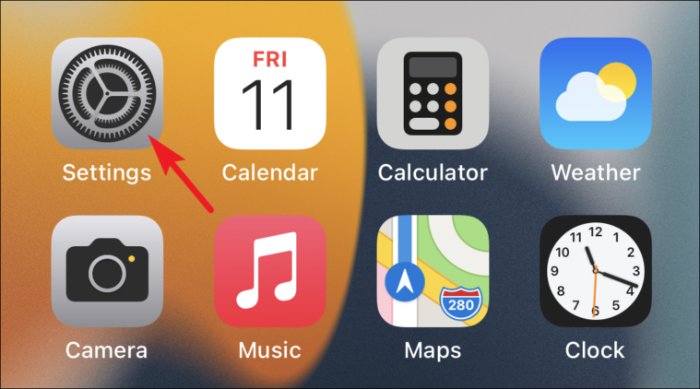
A continuació, desplaceu-vos cap avall i toqueu l'opció "Contrasenyes" de la llista disponible.
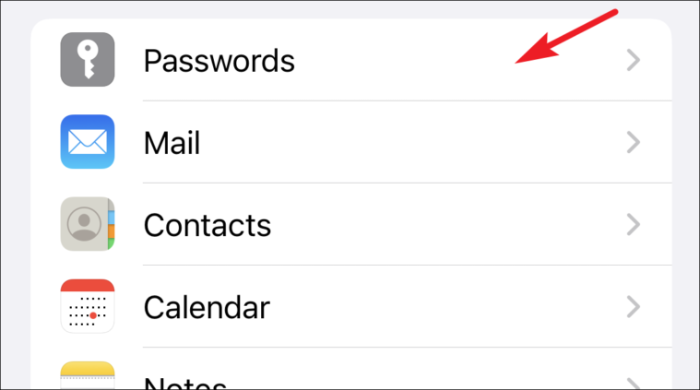
Ara, toqueu la icona "+" de l'extrem superior dret de la pantalla.
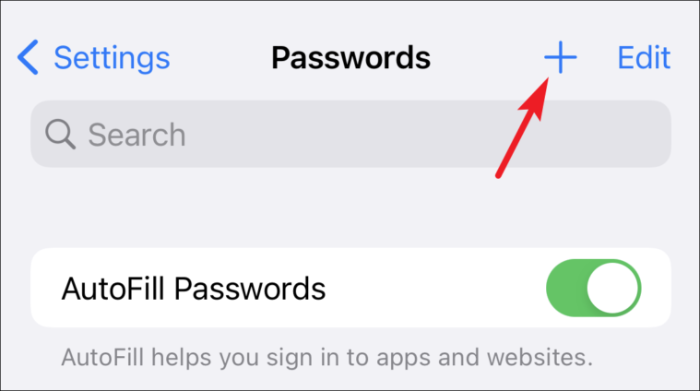
A continuació, introduïu l'URL del lloc web i el nom d'usuari als seus respectius camps presents a la pantalla.
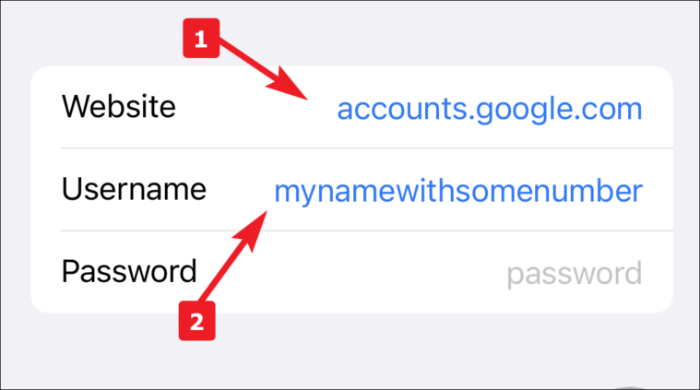
Després d'això, Apple us suggerirà una contrasenya segura per utilitzar-la per al compte, estarà situada a la part superior del vostre teclat (on rebeu opcions de correcció automàtica mentre escriviu). Toqueu-lo per utilitzar-lo o introduïu la vostra pròpia contrasenya generada.
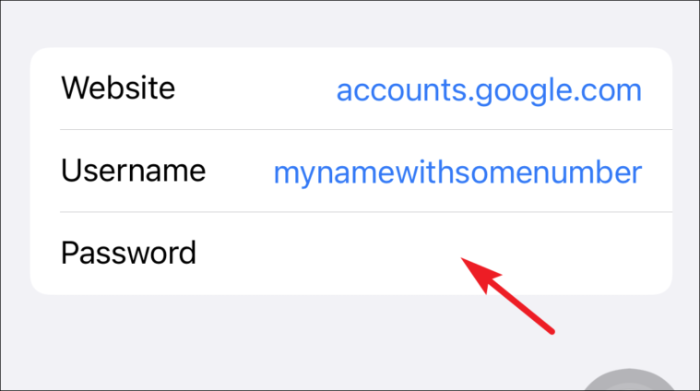
Finalment, toqueu el botó "Fet" per afegir les credencials al vostre clauer d'iCloud.
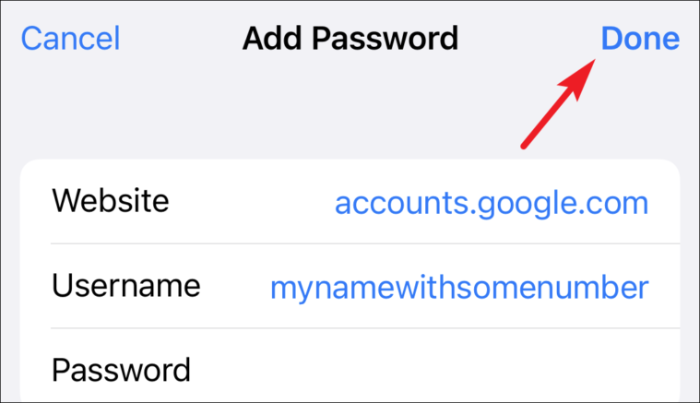
Eliminació de contrasenyes desades a l'iPhone
Moltes vegades, comencem a utilitzar un servei o creem un compte en un lloc web. No obstant això, moltes vegades o deixem d'utilitzar el servei o el compte creat està inactiu. En qualsevol cas, pot ser útil saber com esborrar una contrasenya desada.
Per fer-ho, primer inicieu l'aplicació Configuració des de la pantalla d'inici del vostre iPhone.
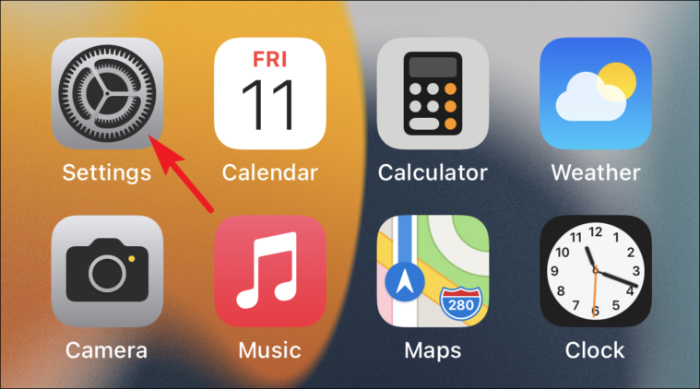
A continuació, desplaceu-vos cap avall i toqueu l'opció "Contrasenyes" de la llista disponible.
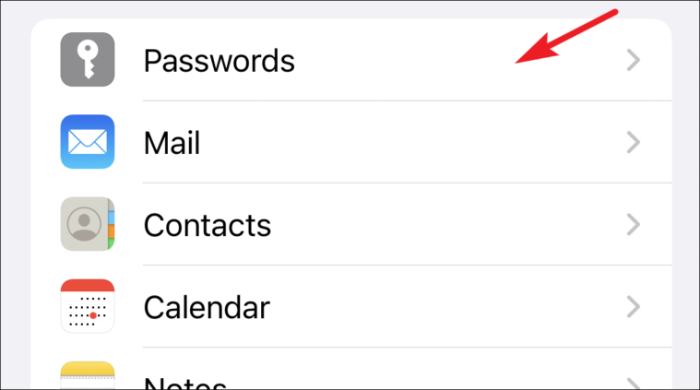
Ara, toqueu el nom del lloc web que necessiteu per eliminar la contrasenya de la llista d'opcions disponibles.
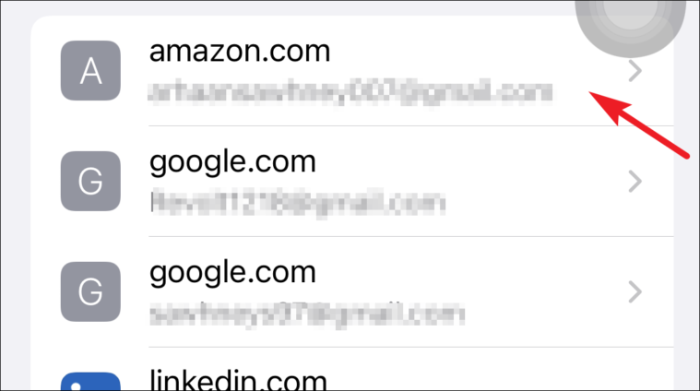
Després d'això, toqueu l'opció "Suprimeix la contrasenya" a la secció inferior de la pantalla.
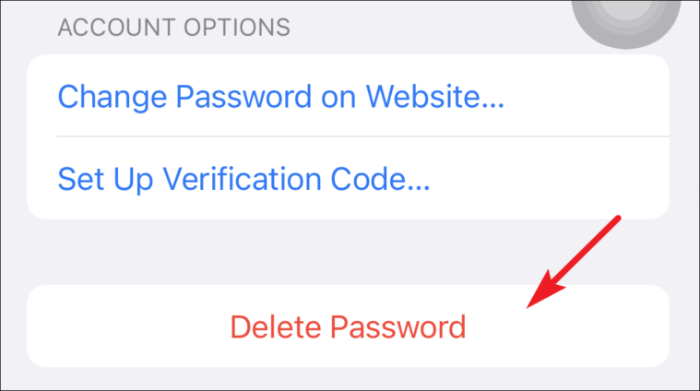
A continuació, toqueu "Suprimeix" de l'alerta per confirmar.
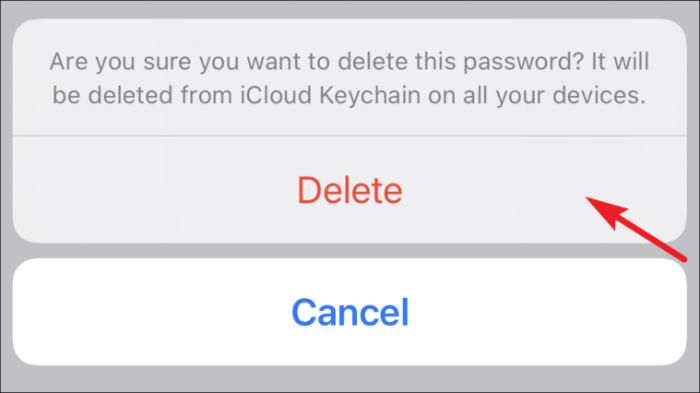
Alternativament, també podeu fer lliscar el dit d'esquerra a dreta al nom d'un lloc web de la llista i tocar l'opció "Suprimeix".